Bästa gratis videonedladdare för Windows 10 [Jag testade över 30]
10 min. läsa
Publicerad den
Läs vår informationssida för att ta reda på hur du kan hjälpa MSPoweruser upprätthålla redaktionen Läs mer
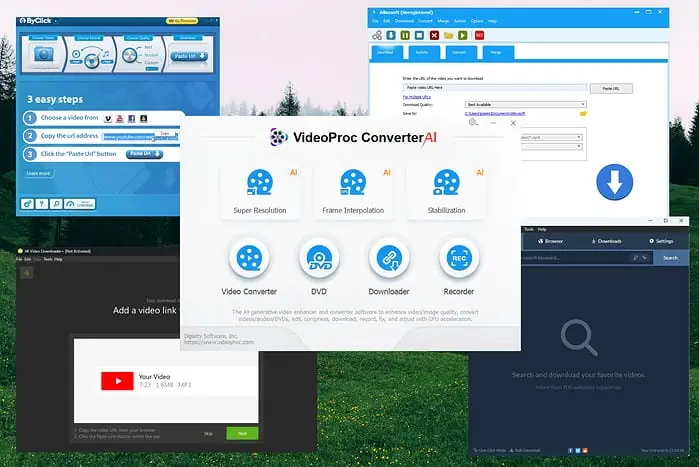
Att välja den bästa gratis videonedladdningsaren för Windows 10 kräver en djupgående analys av de tillgängliga verktygen.
Jag testade över 30 gratis videonedladdare i en Windows 10 VM (Virtual Machine) för att hitta de bästa programvarualternativen. Låt mig visa dig vad jag hittade.
Bästa gratis programvara för nedladdning av video för Windows 10
1. VideoProc Converter AI
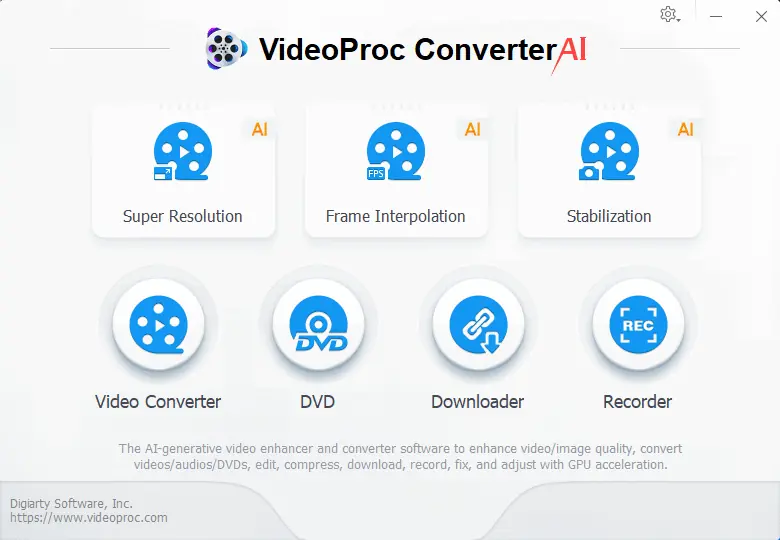
VideoProc Converter AI är mitt första val för listan över de bästa gratis videonedladdningarna för Windows 10-enheter. Denna otroliga funktionshubb erbjuder allt du behöver för framgångsrika nedladdningar.
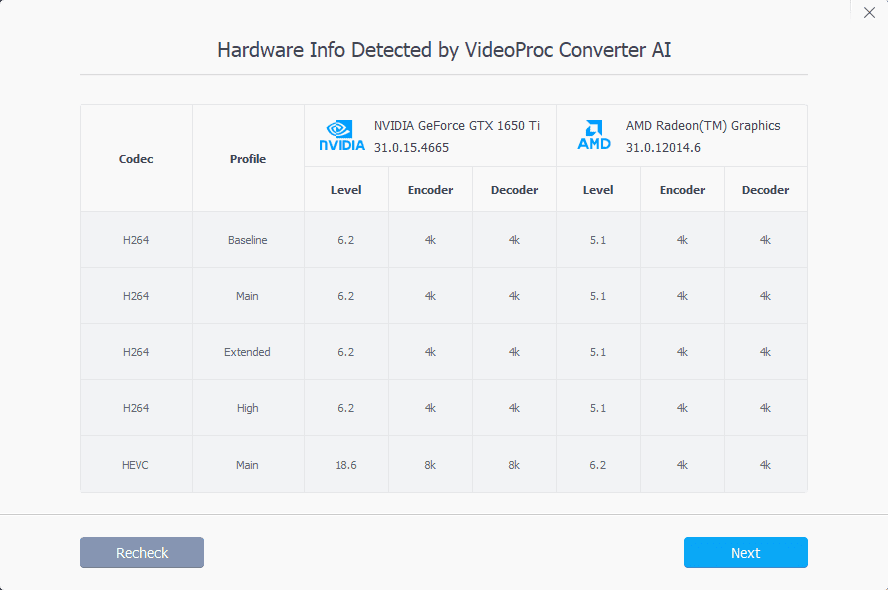
Programvaran identifierar automatiskt din enhets hårdvaruinformation och rekommenderar därför att du använder de bästa kodnings- och avkodningsalternativen.
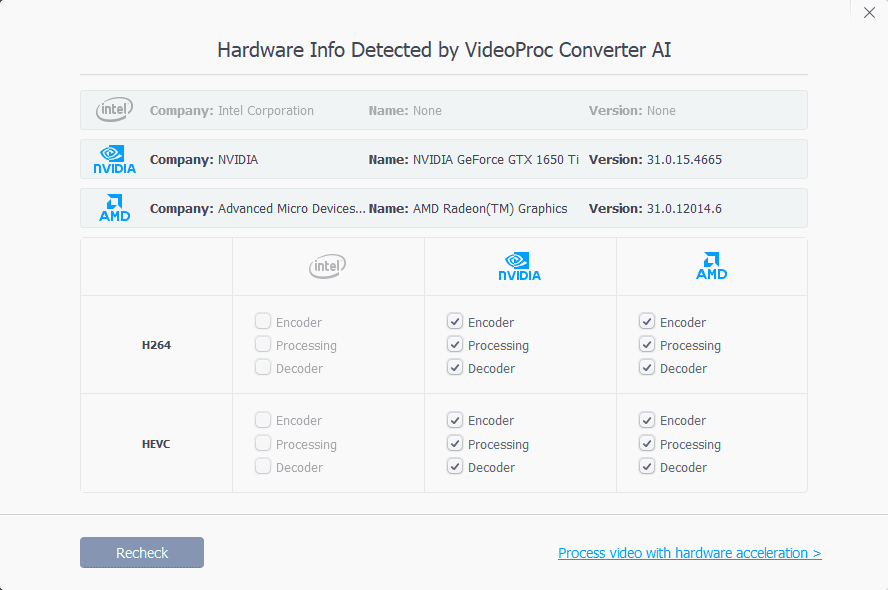
Här kan du ladda ner alla kodare, avkodare och alla andra verktyg som krävs för en snabb och effektiv nedladdningsprocess.
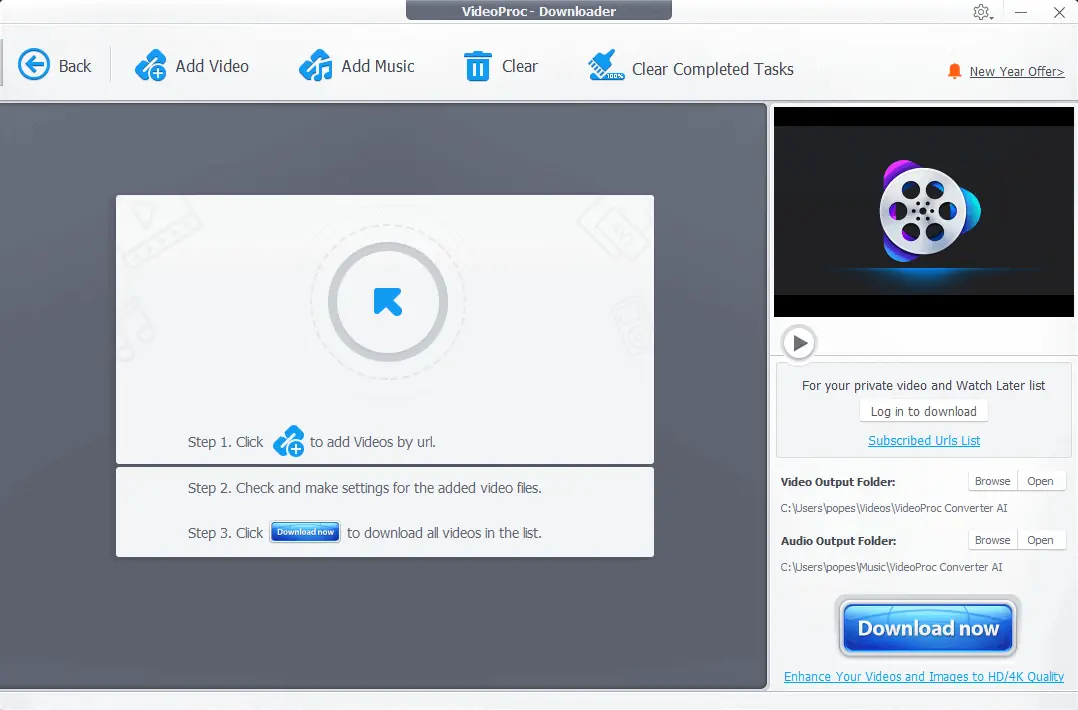
För att börja ladda ner videor måste du klicka på knappen Lägg till video.
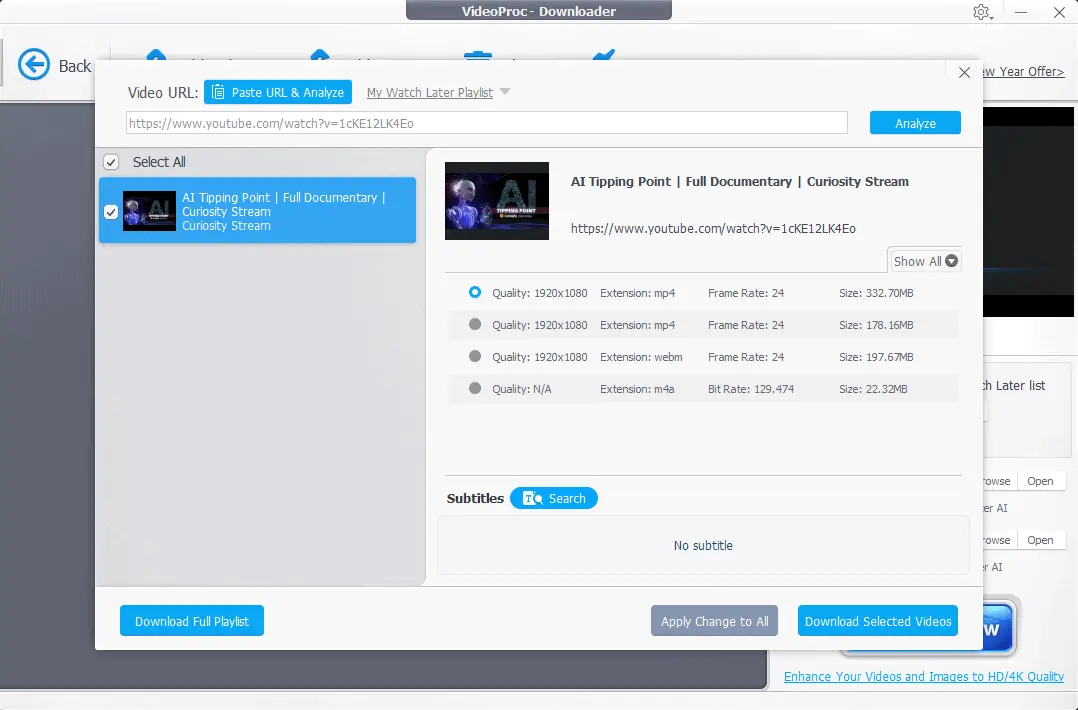
Du kan sedan klicka på Analysera, så kommer programvaran att ge dig några användbara kvalitetsalternativ. Detta kommer att påverka nedladdningstiden och utdatafilens storlek, så välj klokt.
Fördelar
- Den kan ladda ner en hel spellista eller en video
- Användarvänligt gränssnitt med tydliga menyer och en utmärkt design
- Brett utbud av kompatibilitetsalternativ
- Det kan ladda ner filer i en mängd olika storlekar och bildhastigheter
- Ett brett utbud av andra användbara verktyg, som superupplösning, raminterpolation och stabiliseringsfunktioner
Nackdelar
- Inga nackdelar upptäcktes under min testprocess
2. 4K Video Downloader
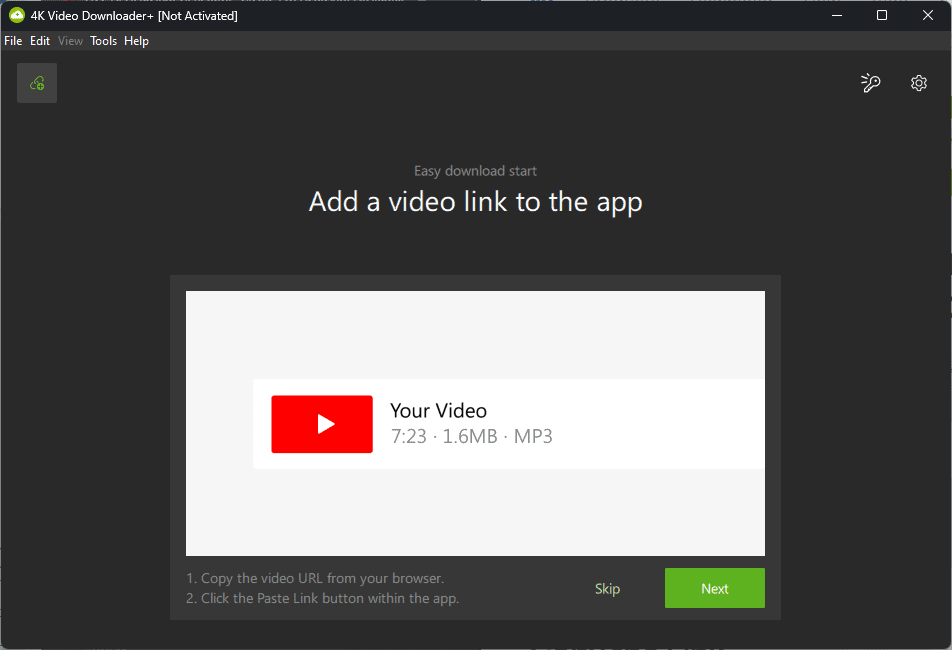
4K Video Downloader är en annan topprankad programvara som låter dig ladda ner videor från olika plattformar, inklusive YouTube.
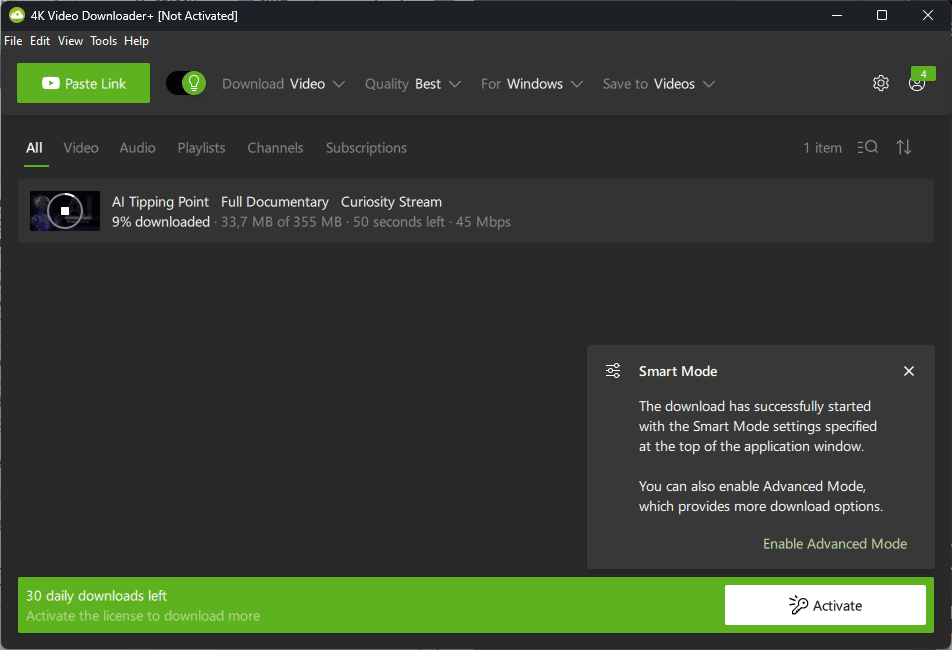
Programvaran kan ladda ner videor med fantastisk kvalitet utan att slösa för mycket av dina resurser och erbjuder ett brett utbud av utgångsalternativ.
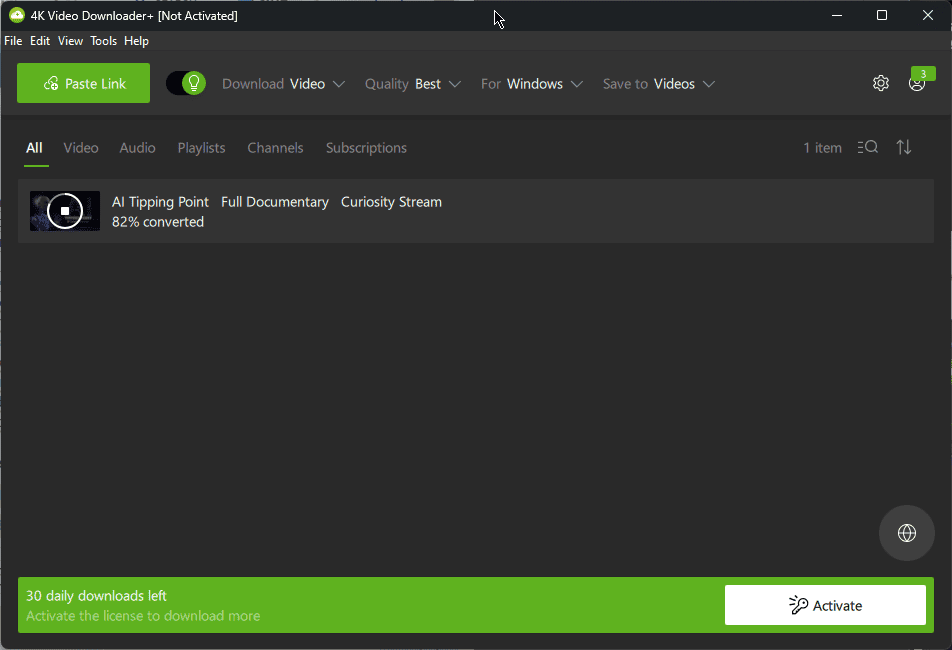
Detta är inte bara en enkel videonedladdare, eftersom den till och med låter dig ladda ner 360-graders videor. Dessa kan spelas upp på din föredragna VR-enhet.
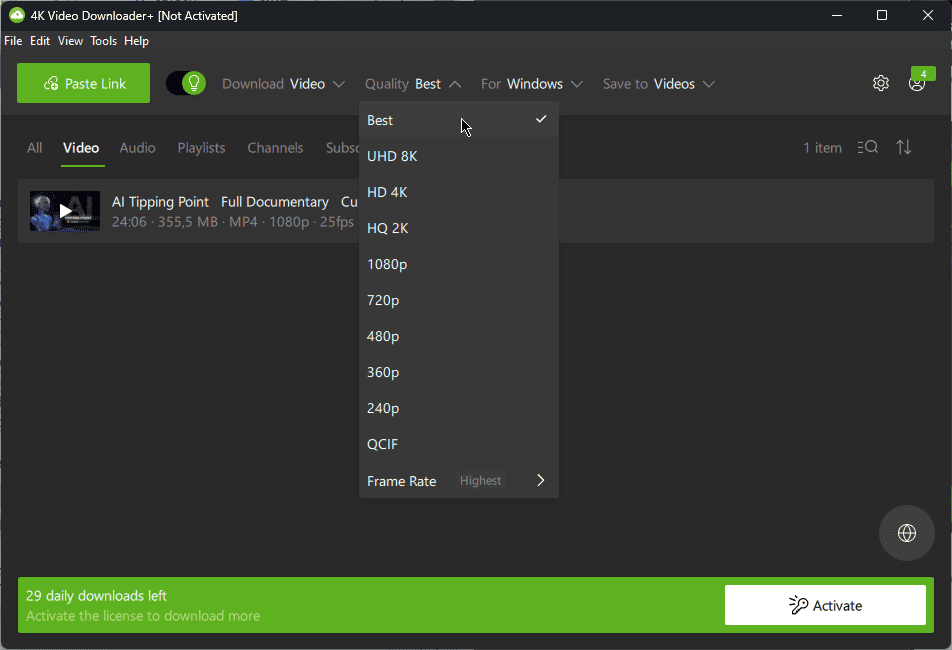
Programvaran är helt kompatibel med Windows, macOS och Linux, vilket gör den supermångsidig.
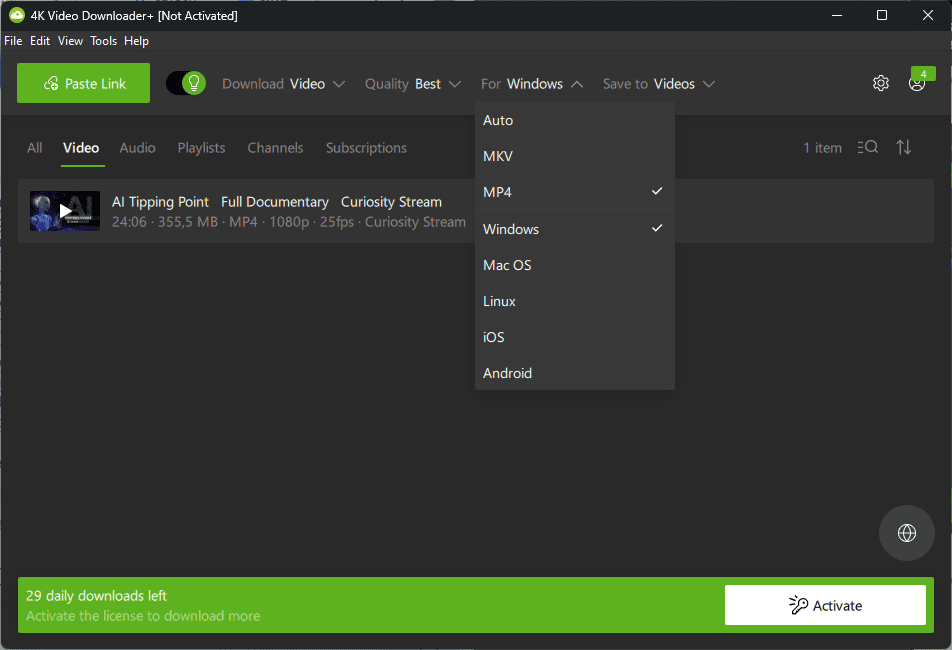
Med detta sagt finns det vissa begränsningar, som oförmågan att ladda ner spellistor som innehåller mer än 24 videor eller undertexter. För dessa funktioner måste du betala för licensen.
Fördelar
- Bra gränssnitt med användarvänliga alternativ
- Utskriftskvaliteten är förmodligen den bästa från hela listan
- Nedladdningstiden är anständig och har liten inverkan på systemresurserna
Nackdelar
- Gratis nedladdning för spellistor är begränsad till 24 videor
- Gratisversionen laddar inte ner undertexter
3. SnapDownloader
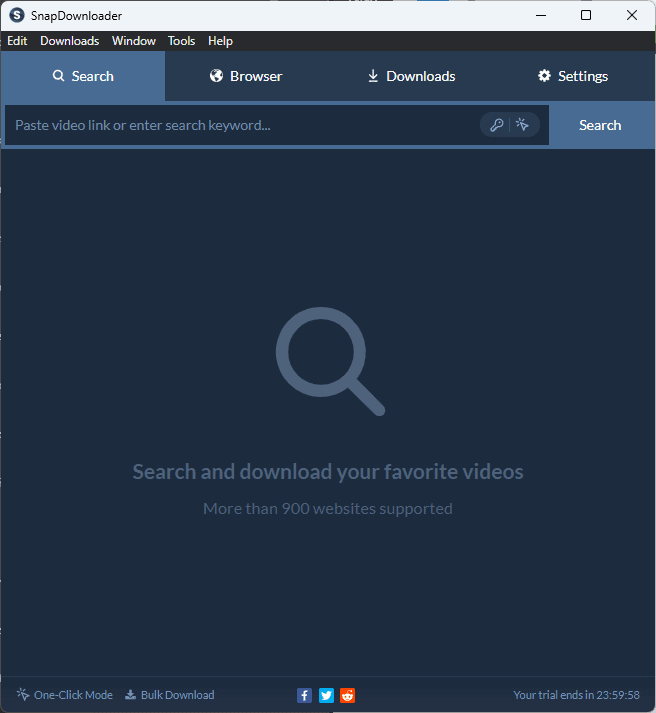
SnapDownloader är en annan robust videonedladdningsapp som erbjuder en snabb och intuitiv tjänst.
Programvaran stöder över 900 webbplatser, inklusive Youtube, Instagram, Facebook, Dailymotion och Vimeo.
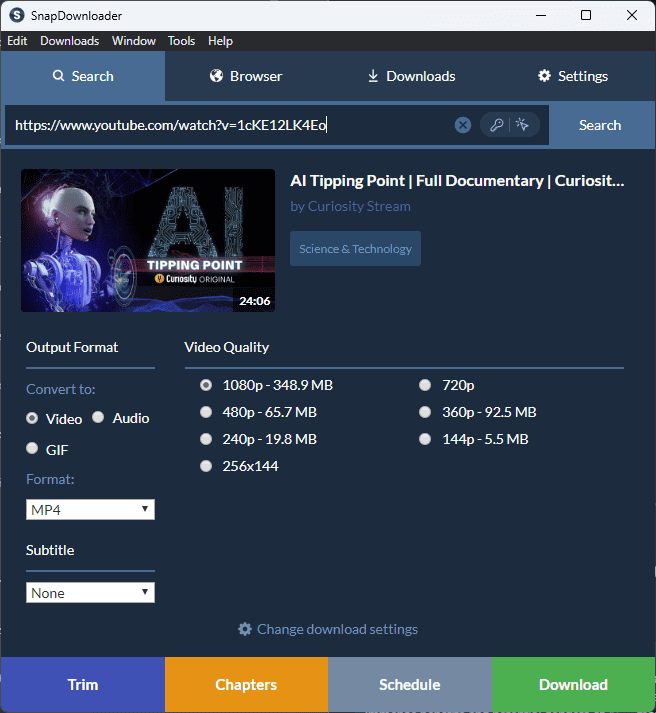
Det breda utbudet av utgångsinställningar gör den perfekt för alla uppgifter, oavsett hur stor videon är.
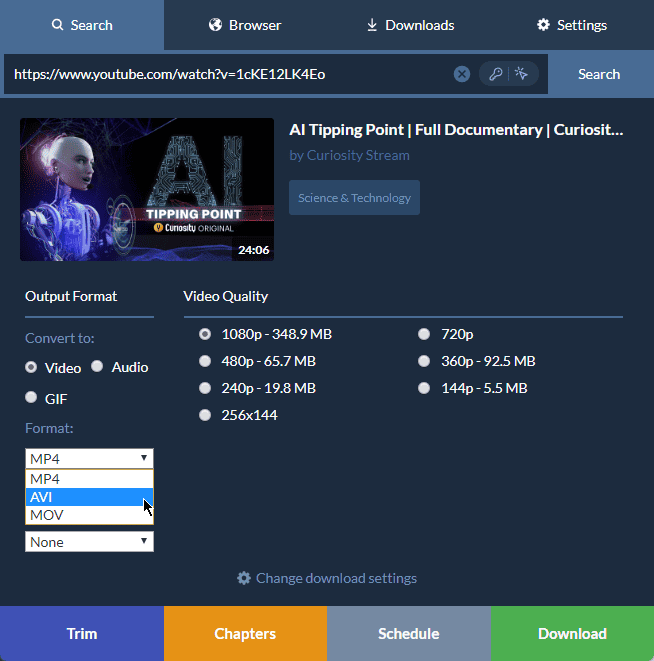
Du kan ladda ner videor i olika kvaliteter, från 144p till 8K, vilket erbjuder en användbar inställning för alla möjliga ändamål.
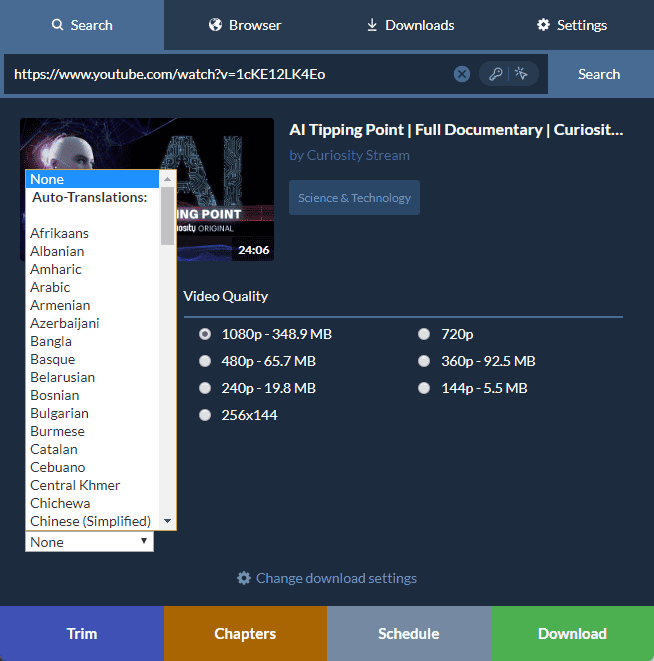
Mjukvaran har en gratisversion men är ganska begränsad jämfört med den betalda.
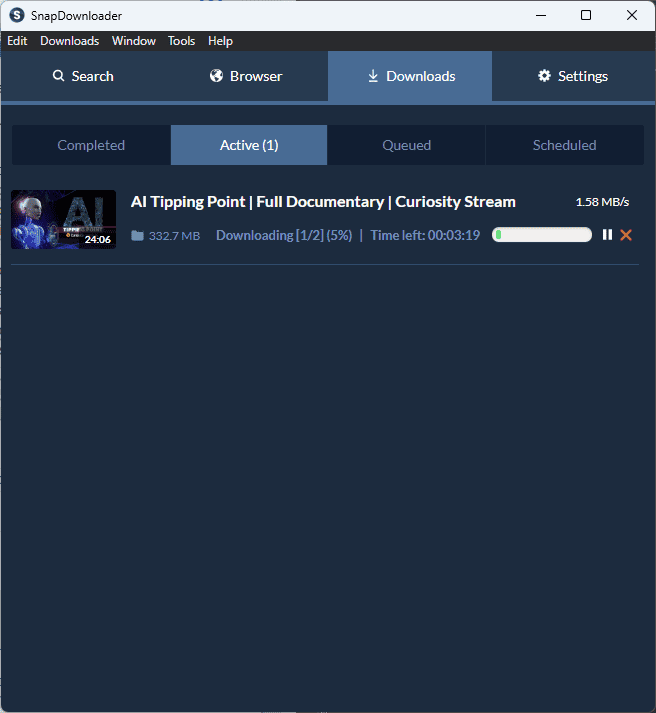
Det som imponerade på mig med den här appen är den supersnabba nedladdningsprocessen, som bara tar några minuter att slutföra.
Fördelar
- Den kan ladda ner upp till 15 videor samtidigt
- Mycket snabb videobehandling utan lock
- Den har en användarvänlig och ren UI-design
- Företaget erbjuder 24/7 kundsupport
Nackdelar
- Den kostnadsfria provperioden kan endast användas i 48 timmar
4. Allavsoft Video och Audio Downloader
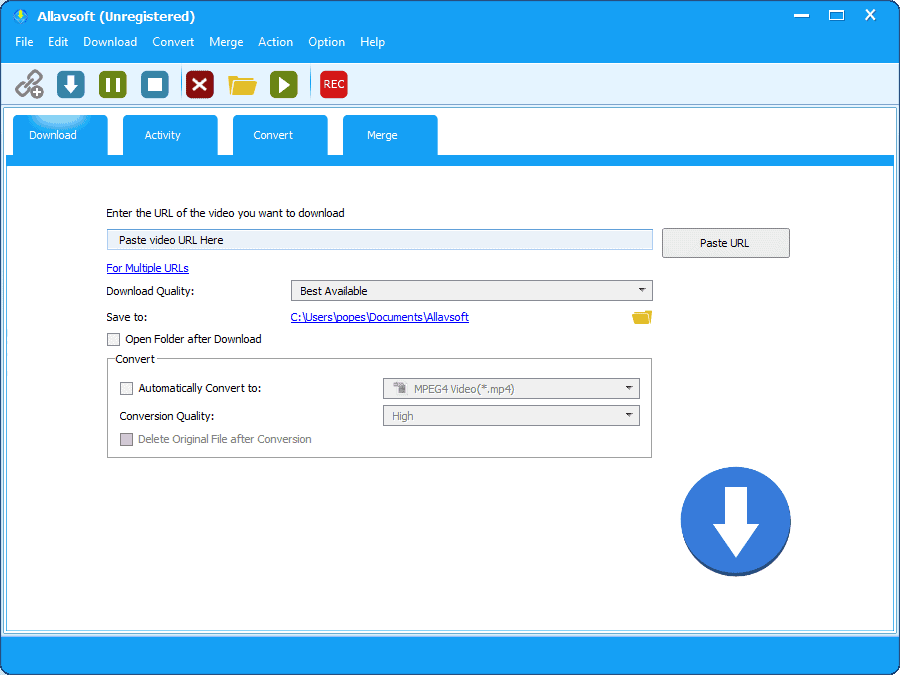
Allavsoft Downloader är en annan kraftfull och gratis videonedladdare som fungerar perfekt på Windows 10. Detta praktiska verktyg har ytterligare förmåner som en omvandlare och en fusionsfunktion.
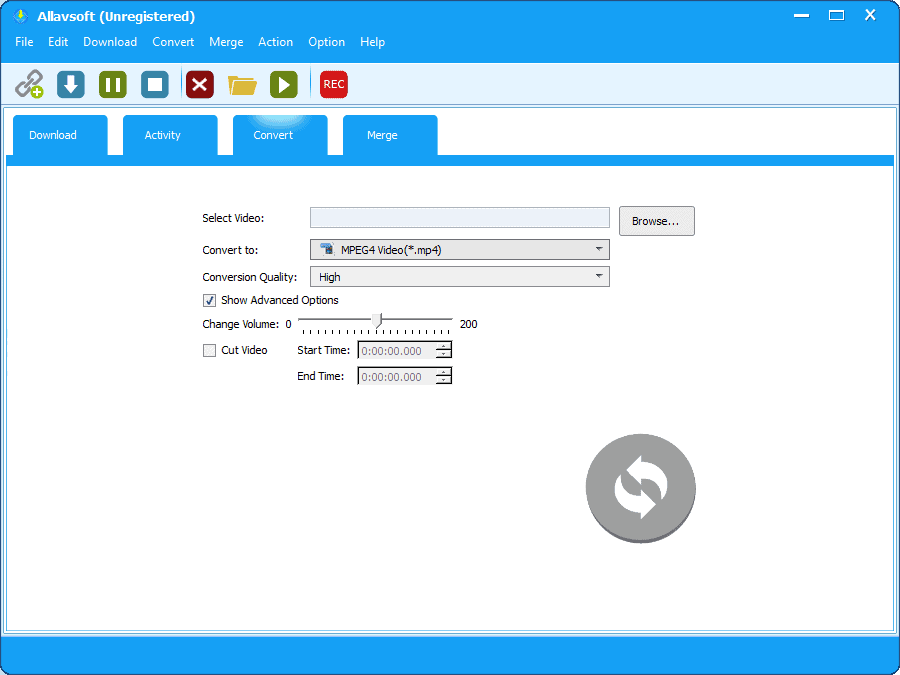
Fliken Konvertera låter dig omvandla en video från ett format till ett annat.
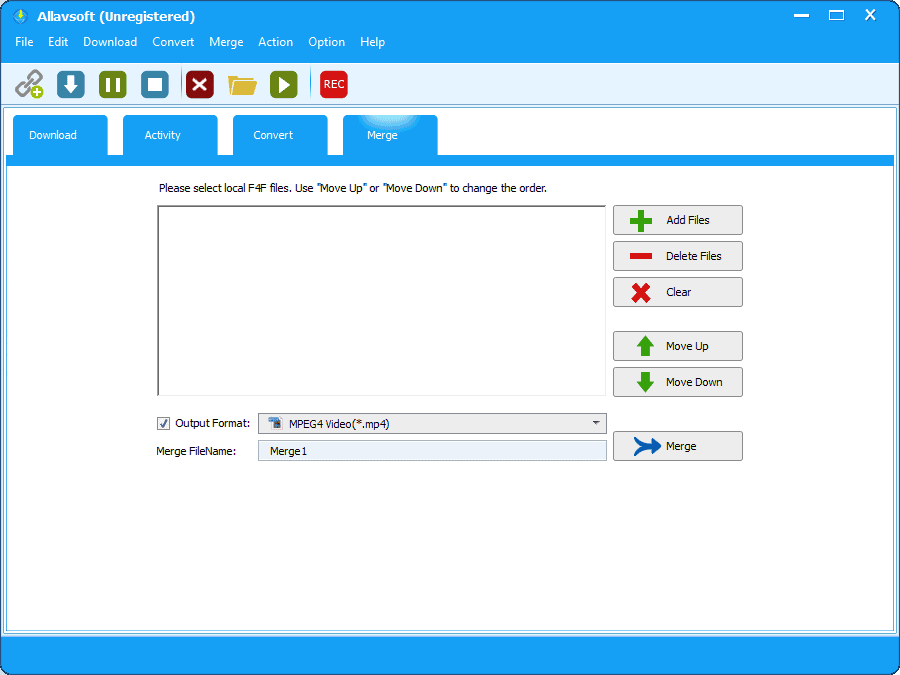
På fliken Sammanfoga kan du kombinera två eller flera videor till en. Viktigast av allt är att fliken Ladda ner täcker denna uppgift, medan aktivitetsmenyn visar förloppet för den nedladdade filen.
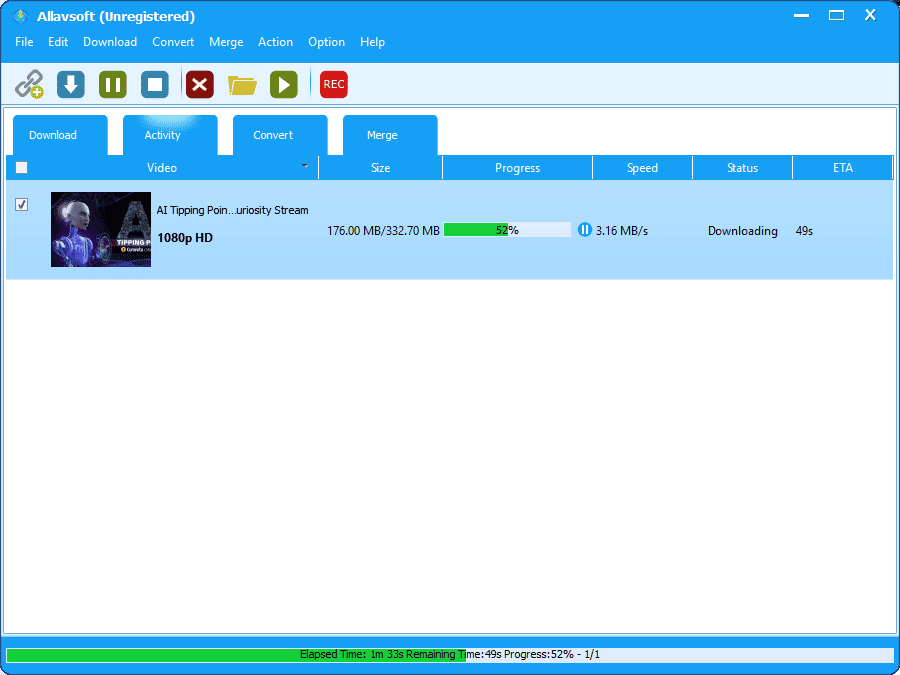
Nedladdningen gick snabbt och videon har samma kvalitet som den som finns på nätet med de bästa inställningarna.
Fördelar
- Det kan ladda ner videor från en mängd olika källor
- Innehåller HD-videonedladdningsalternativ
- Gränssnittet är enkelt att använda och väldesignat
- Kan konvertera flera videor samtidigt
Nackdelar
- Gratisversionen laddar ner maximalt 5 videor
- Den kostnadsfria omvandlaren och sammanslagningen fungerar bara för maximalt 5 minuters videofilm
Skaffa Allavsoft Video and Audio Downloader
5. ByKlicka på Downloader
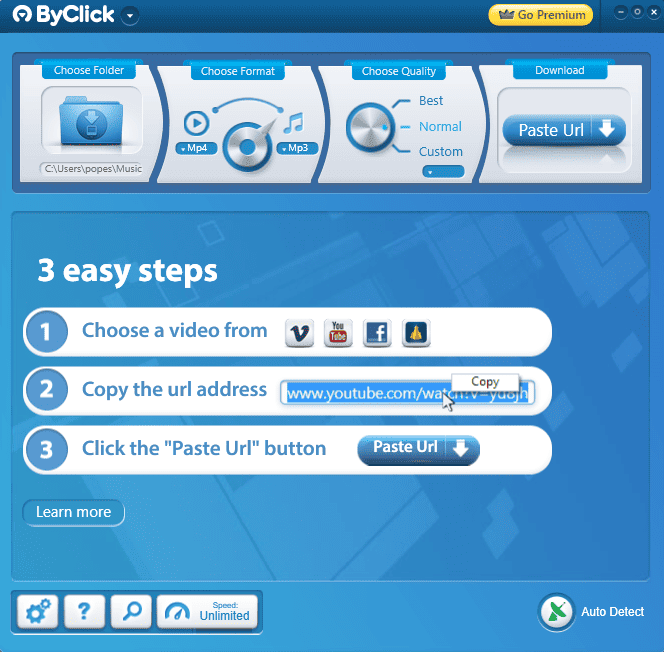
ByClick Downloaders gränssnitt kan se föråldrat ut, men appen är fortfarande helt funktionell.
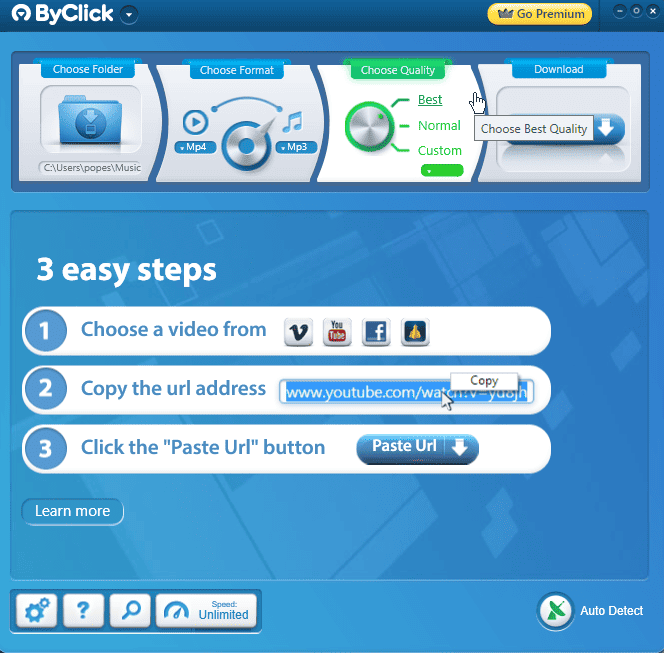
Du kan flytta kvalitetsratten och välja mellan Bästa, Normal och Anpassad. Alternativet Anpassat låter dig välja vilken videokvalitet du laddar ner manuellt.
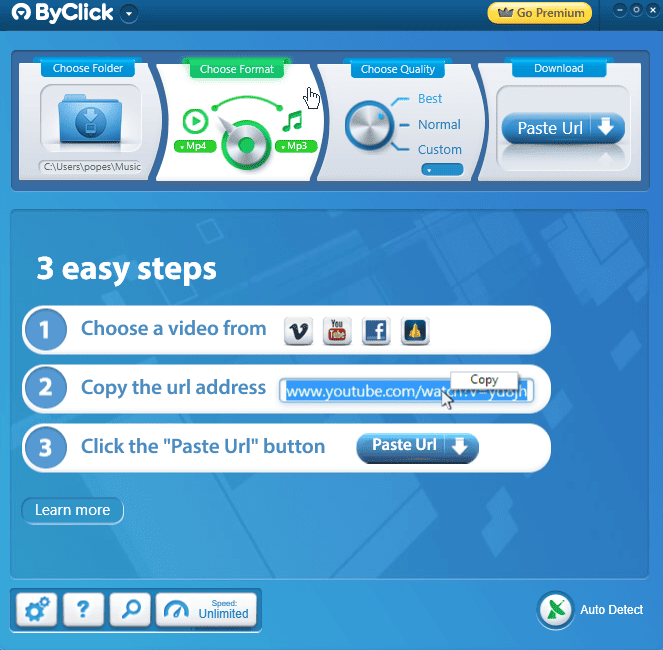
Välj formatratten låter dig välja vilken utdata du vill att filen ska laddas ner. Tyvärr har den bara två tillgängliga alternativ, men det är fortfarande lämpligt för vår lista.
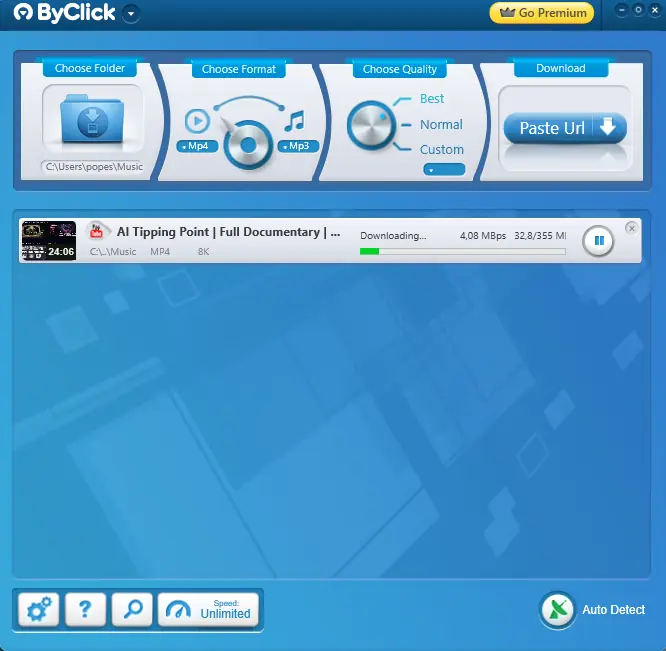
Att ladda ner filen är lika enkelt som att kopiera och klistra in videolänken i appen och sedan vänta på att den ska slutföra nedladdningsprocessen.
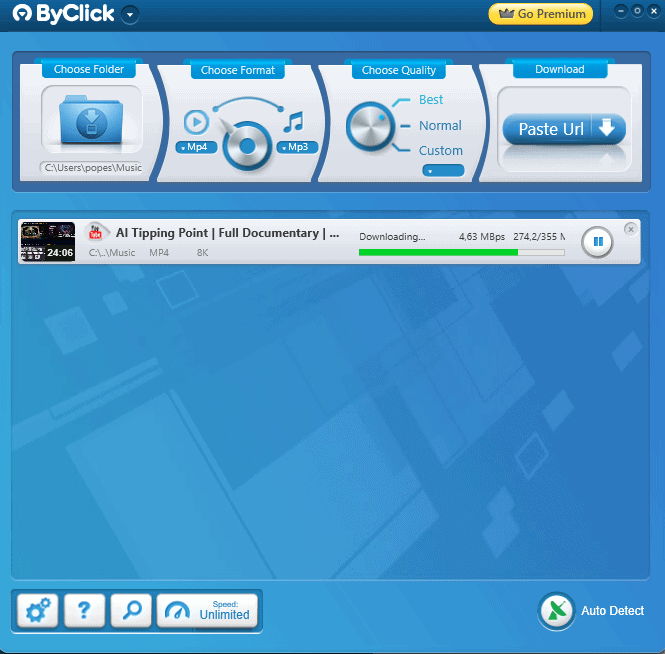
Kvaliteten på nedladdningen var mycket bra och processen var snabb.
Fördelar
- Mycket enkelt och lättförståeligt gränssnitt
- Det säkerställer snabba nedladdningshastigheter
- Den kan ladda ner videor från en mängd olika onlinekällor
Nackdelar
- Den enkla designen kanske inte imponerar på vissa användare
- Den föråldrade knappinställningen kan vara förvirrande
6. YTD Video Downloader
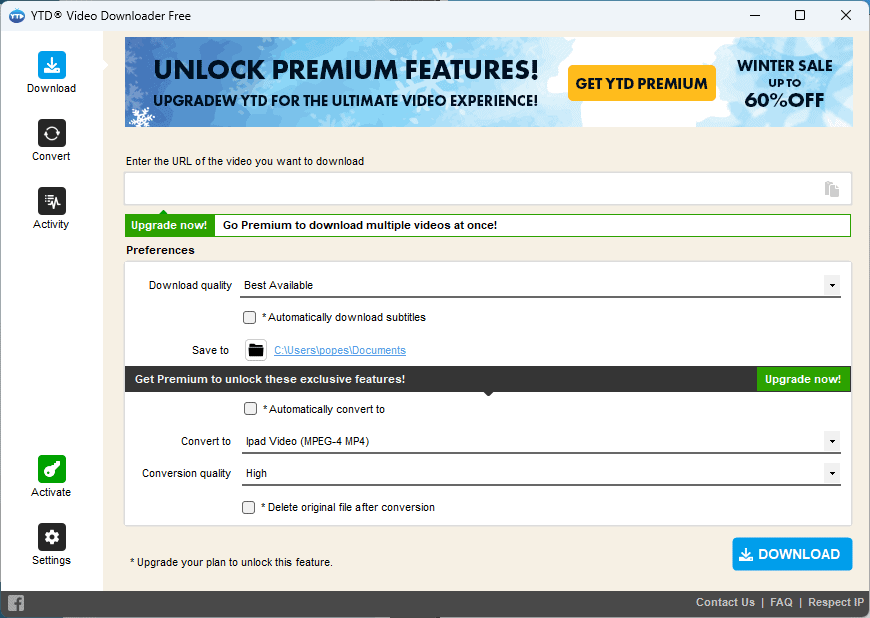
YTD Video Downloader är ett annat användbart verktyg som fungerar utmärkt, även om dess gränssnitt är föråldrat.
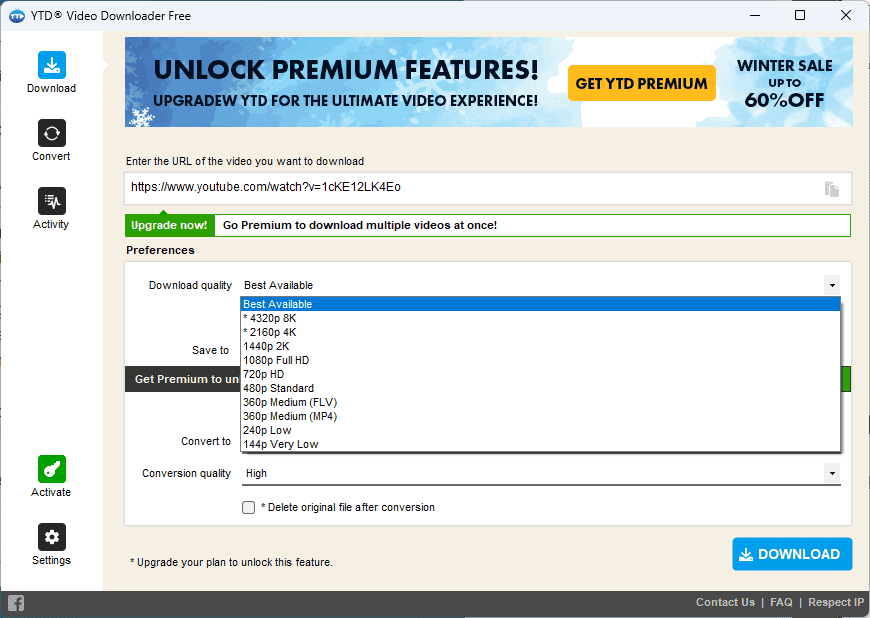
Som du kan se finns många alternativ för nedladdningskvalitet tillgängliga, och att välja rätt beror på dina behov.
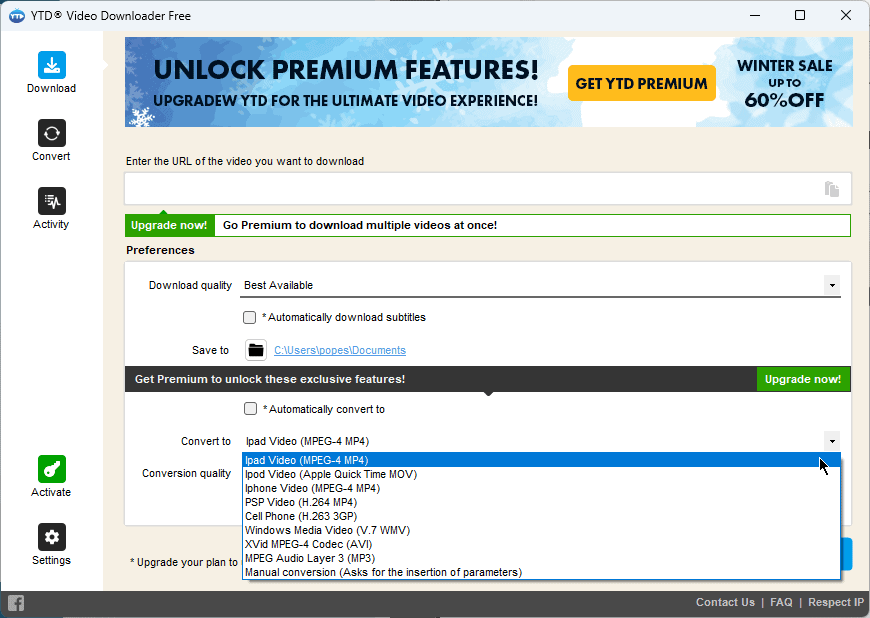
Även om den här funktionen inte är tillgänglig i gratisversionen, med Premium-licensen, kan du också automatiskt omvandla vilken video du laddar ner till ett format som är kompatibelt med dina favoritenheter, som iPad, iPod, PSP Video, etc.
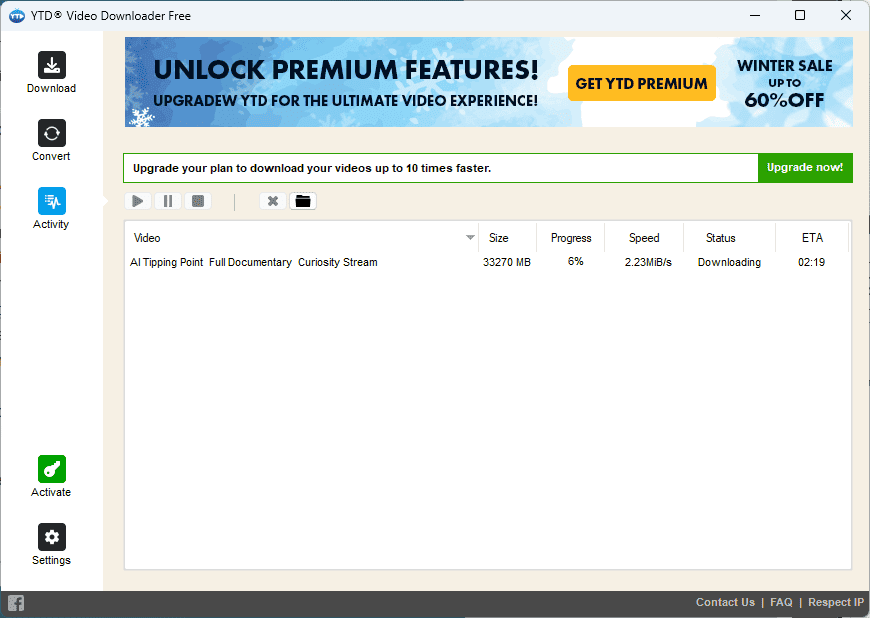
Att ladda ner videon tog bara 2.5 minuter, och nedladdningskvaliteten är onekligen bra.
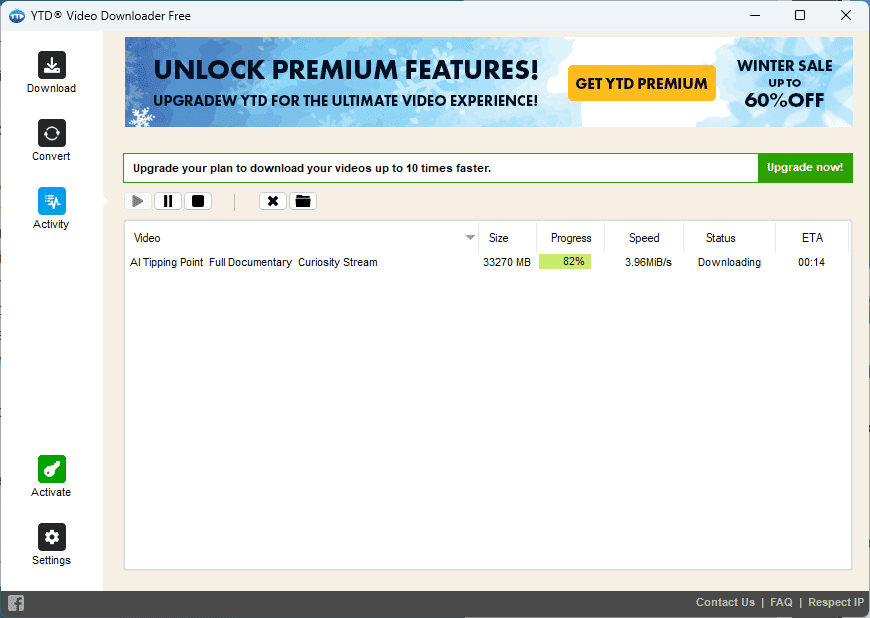
Detta praktiska verktyg kan visa sig vara mycket användbart, särskilt om du bestämmer dig för att investera i Premium-versionen.
Fördelar
- Kan ladda ner videor från mer än 50 webbplatser
- Det kan konvertera olika format, inklusive MP3, MOV, WMW, etc.
- De nedladdade videorna kan ses på flera enheter
Nackdelar
- Nedladdningsprocessen är ganska långsam
- Den kan bara ladda ner eller konvertera en video åt gången
7. Freemake Video Downloader
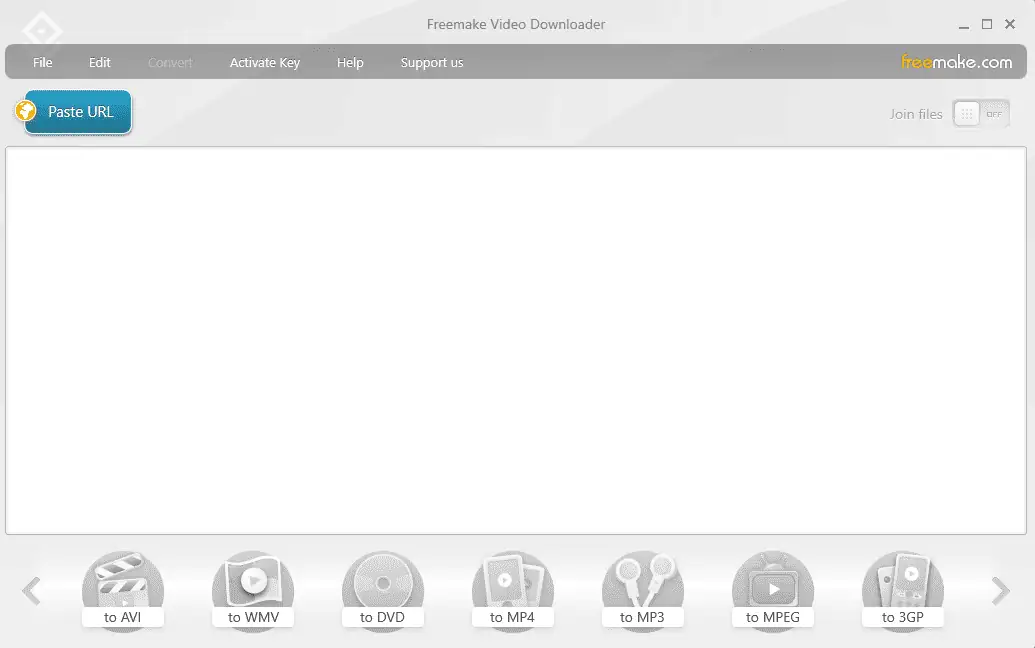
Freemake Video Downloader är ett annat bra alternativ som täcker en mängd olika utdataformat och säkerställer ett bra kvalitetsresultat.

Som du kan se, efter att ha klistrat in videolänken i appen, kan jag välja utdataformat och sedan välja önskad utdatakvalitetsnivå och lagringsplats.
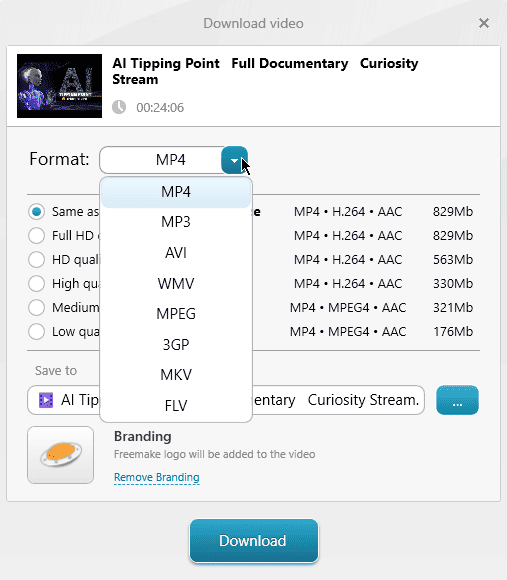
Formatalternativet täcker varianter som MP4, MP3, AVI, WMW, MPEG, etc.
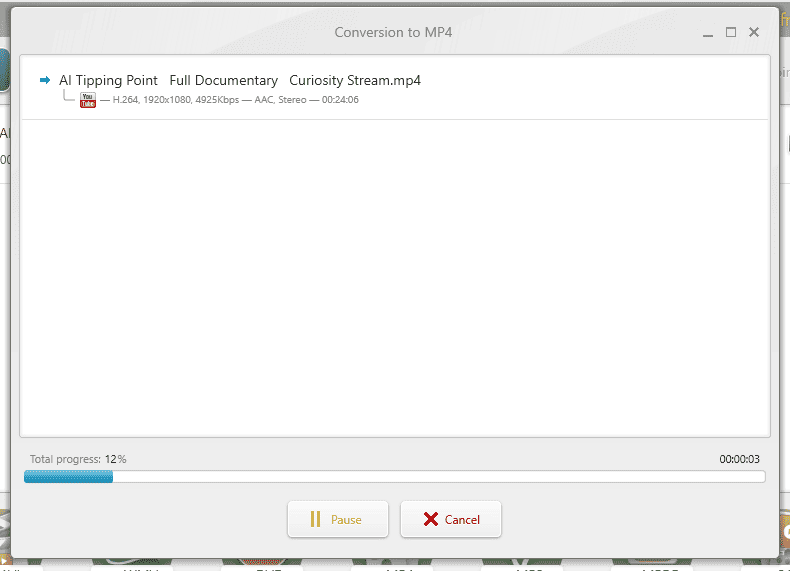
Nedladdningen initieras sedan och processen är extremt snabb. På bara en minut har du din video nedladdad.
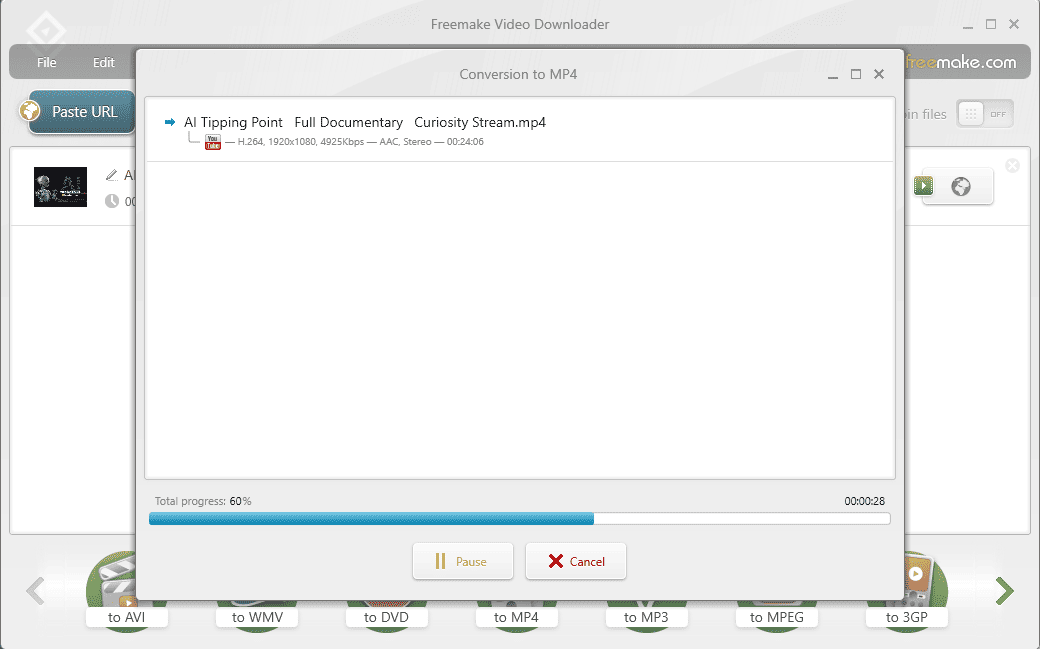
Utgångens kvalitet är exakt som valts i installationsprocessen och det finns inga artefakter eller ljudproblem.
Fördelar
- Videor kan laddas ner från olika källor
- Den innehåller alternativ för nedladdning av högupplösta videor
- Gränssnittet är enkelt och lätt att använda
- Den stöder simultan flera videokonvertering
Nackdelar
- Videor som laddas ner med gratisversionen kommer att ha en Freemake-logotyp
- Den har en tidsgräns på 3 minuter
Skaffa Freemake Video Downloader
8. Winx youtube nedladdningsprogram
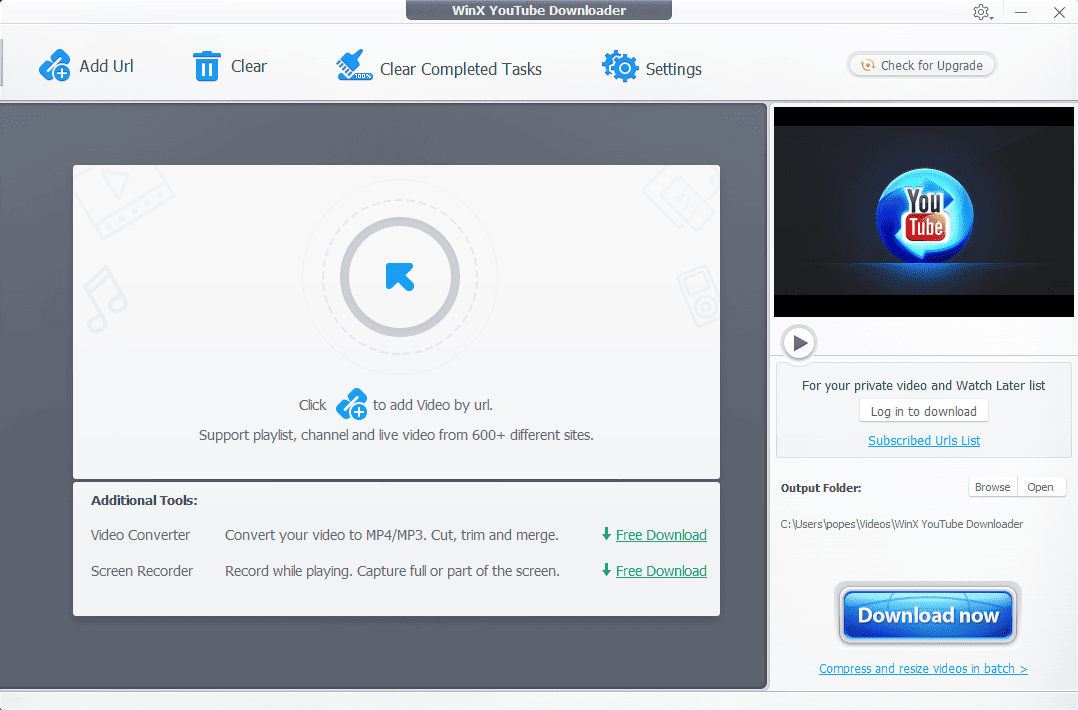
WinX Youtube Downloader, som namnet antyder, är en mycket mer begränsad videonedladdare, eftersom den bara kan göra det från den angivna webbplatsen.
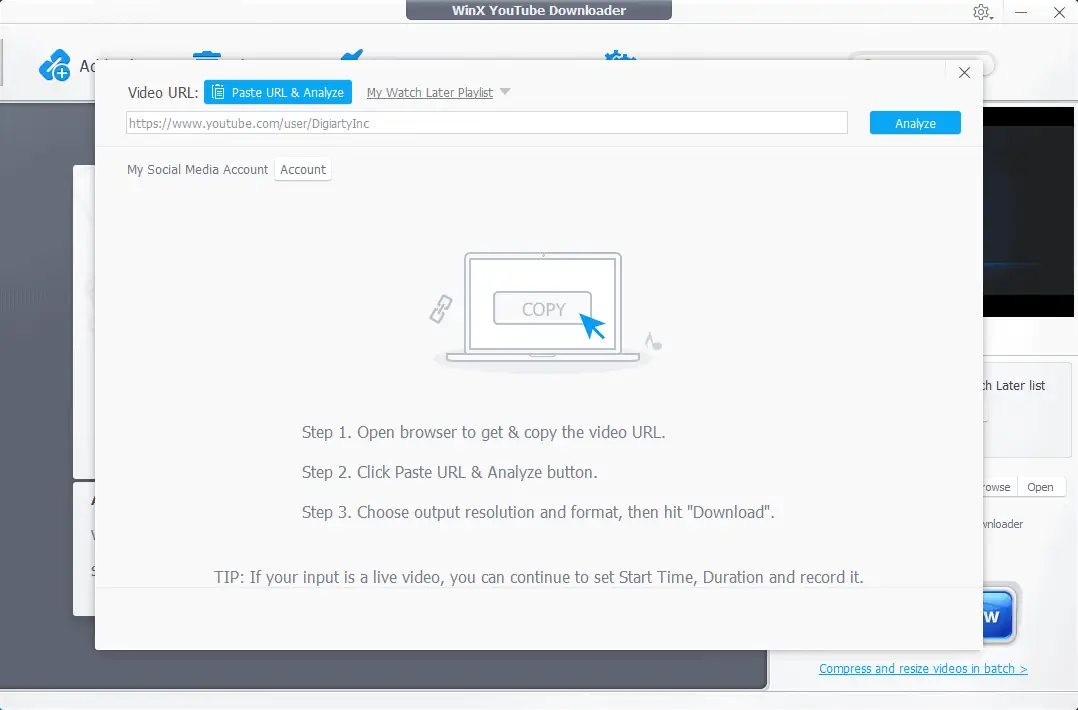
Nedladdningsprocessen är intuitiv och menyerna är väldesignade. För att starta processen kopierade jag in länken till videon.
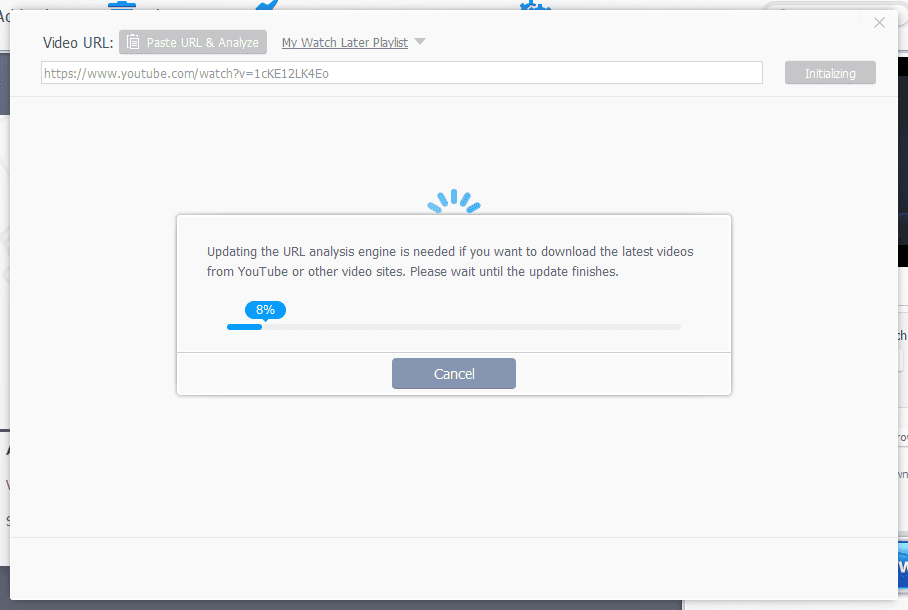
Så snart detta hände började programvaran skanna efter eventuella problem och sedan är nedladdningsprocessen slutförd.
Fördelar
- Kan ladda ner videor från en mängd olika webbplatser
- Innehåller funktioner för nedladdning av HD-video
- Kan användas för att konvertera flera videor samtidigt
- Gränssnittet är lätt att förstå och använda
Nackdelar
- Nedladdningsformaten är begränsade jämfört med andra alternativ
- Den innehåller inte en batchnedladdningsfunktion
Skaffa WinX Youtube Downloader
9. Any Video Converter
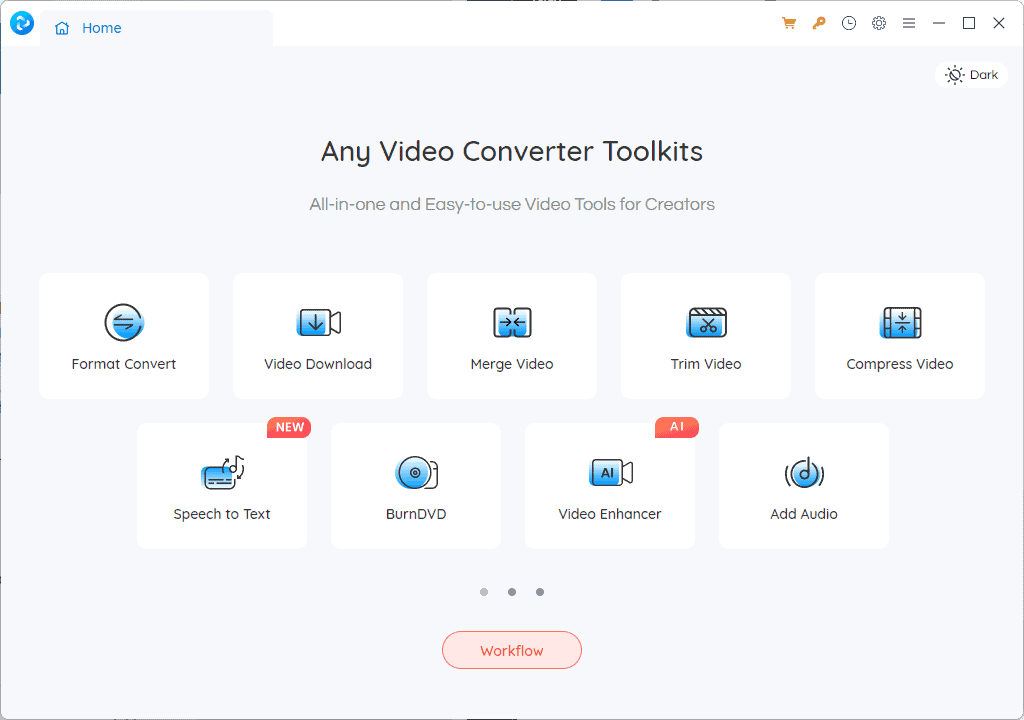
AnyVideo Converter är en svit med fantastiska appar som täcker allt från att ladda ner videor till att konvertera, slå samman, trimma och komprimera, bland andra alternativ.
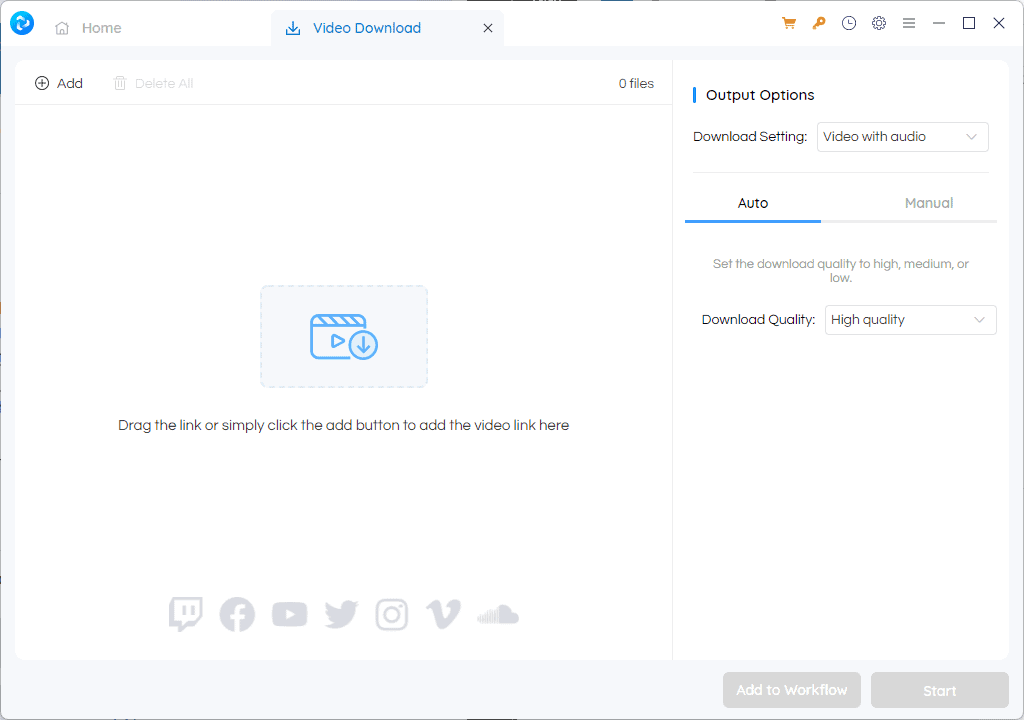
När vi öppnar fliken Videonedladdning kan vi enkelt kopiera och klistra in videon vi vill ladda ner.
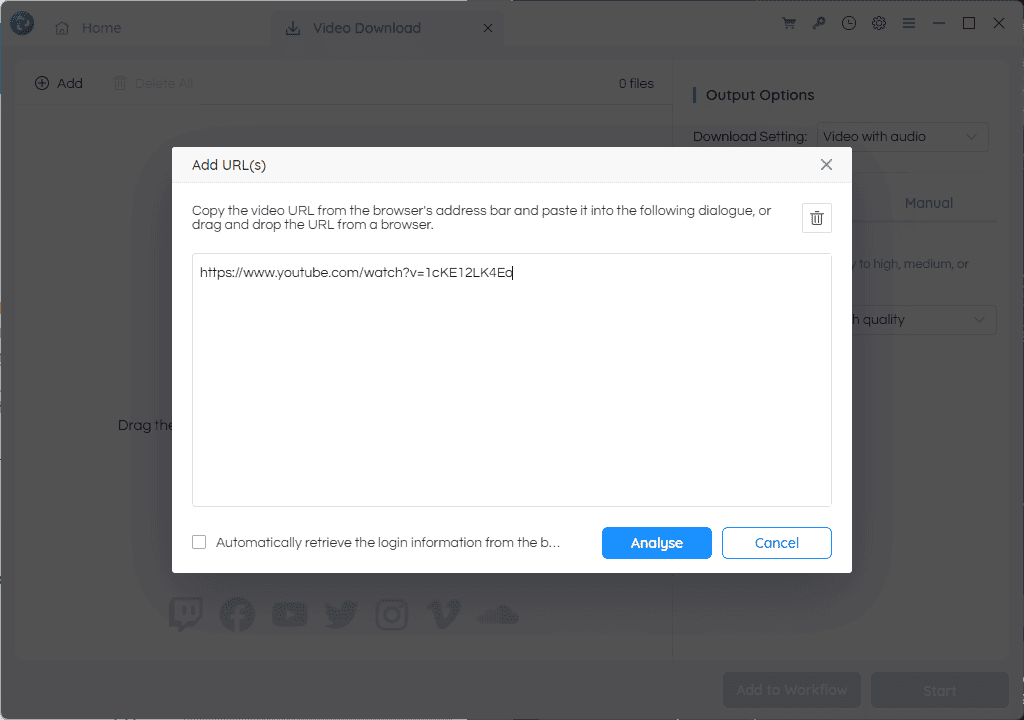
Sedan kan du klicka på rullgardinsmenyn Nedladdningsinställning och välja om du vill att din fil ska inkludera video, audio, eller bara en.
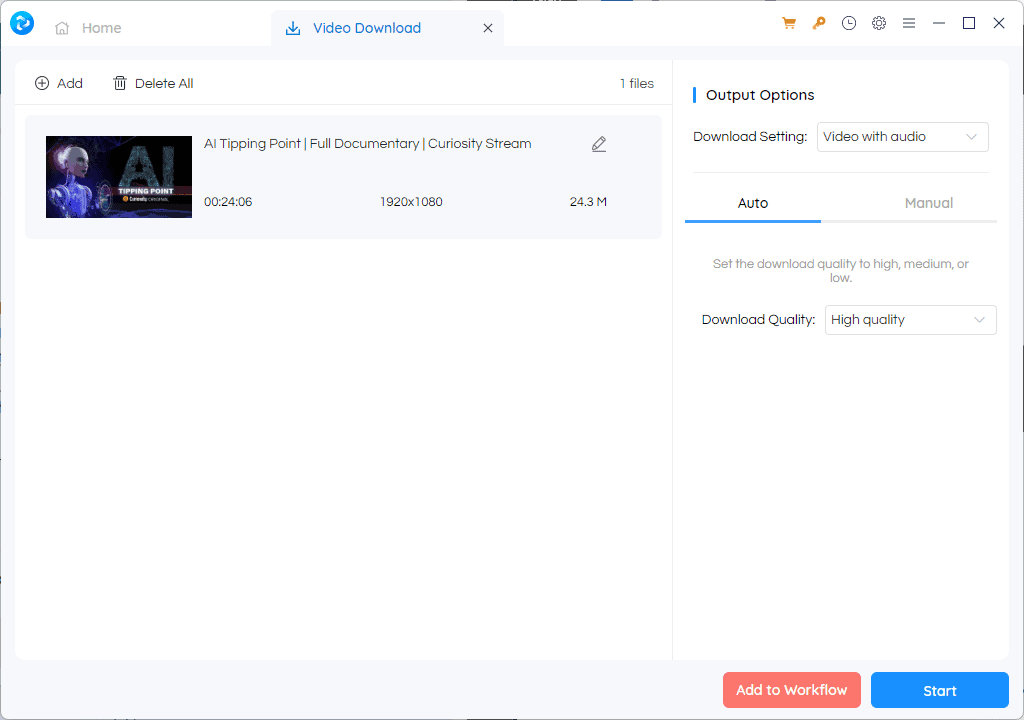
Du kan ändra inställningarna för nedladdningskvalitet för att välja bästa möjliga kvalitet automatiskt, eller så kan du klicka på Manuell och välja ett specifikt värde.
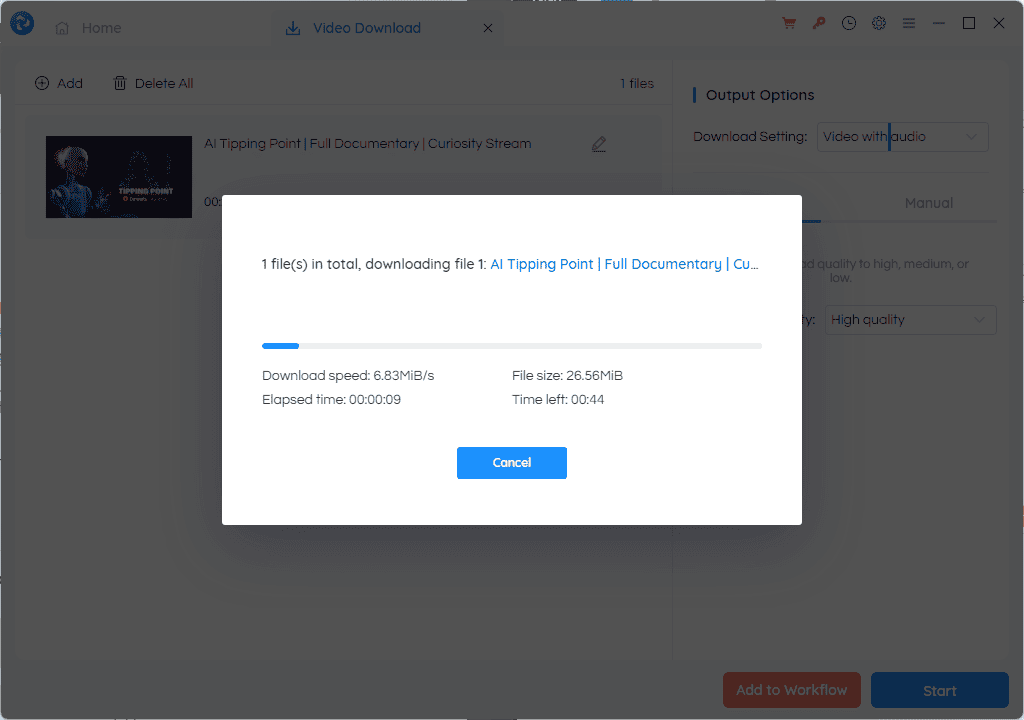
Nedladdningsprocessen var mycket snabb, det tog under 1 minut att ladda ner samma video som jag använde för att testa de andra apparna.
Fördelar
- Erbjuder gratis konverteringsfunktioner
- Videoredigering är gratis för alla användare
- Inkluderar en gratis DVD-brännare
- Den har 100 % förlustfri kvalitetsutskrift
Nackdelar
- 2D-video och 3D är inte kompatibla vid konvertering
- Den innehåller en massa extra programvara
Skaffa valfri videokonverterare
10. Internet Download Manager (IDM)
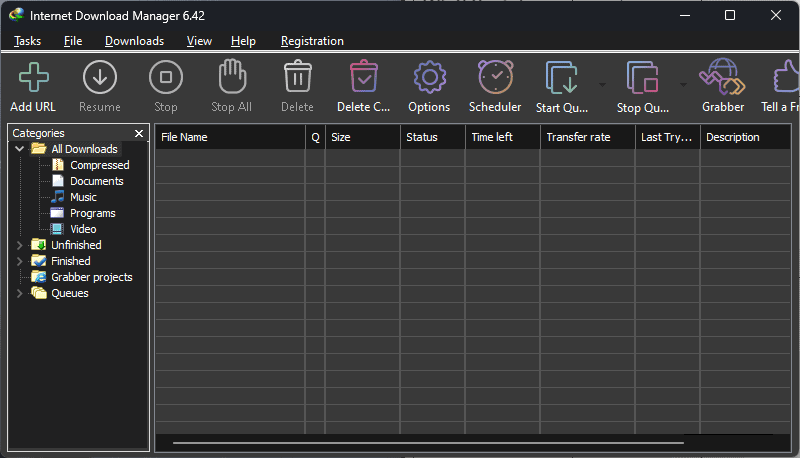
Internet Download Manager, eller IDM, är en gammaldags nedladdningshanterare som integreras i Chrome när du installerar den.
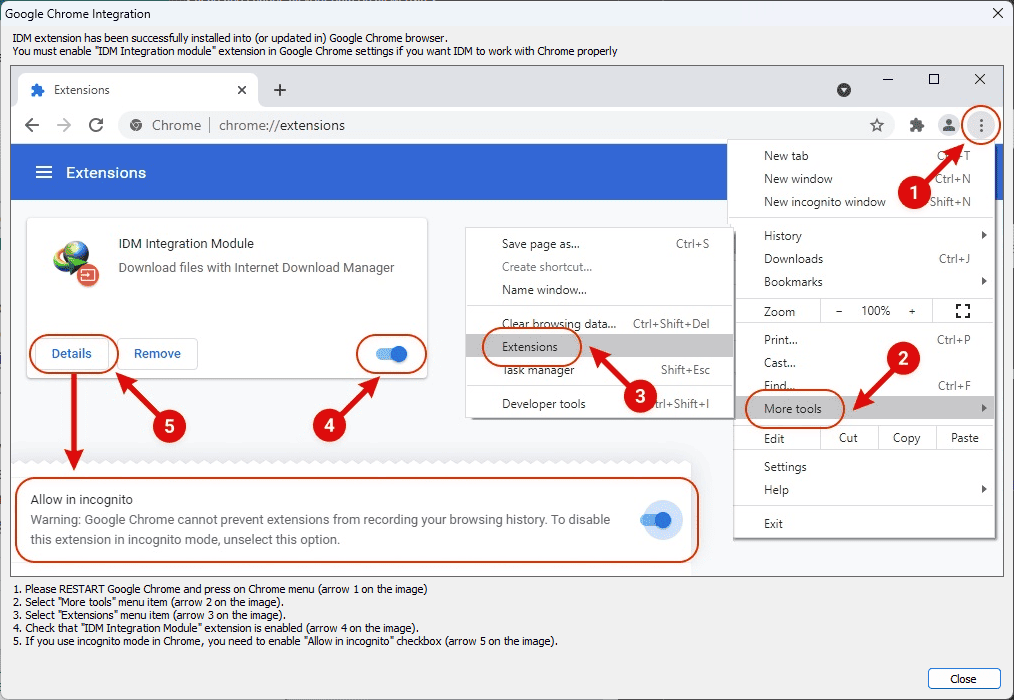
När du har aktiverat tillägget från Extensionshanteraren, kommer en praktisk liten knapp att dyka upp på sidan för alla videoklipp du kan ladda ner.
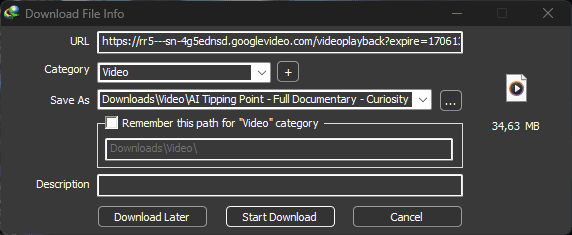
Efter att ha klickat på nedladdningsknappen överför appen automatiskt sin länk till programvaran som är lagrad på din PC. Du kan anpassa nedladdningskraven och klicka på Starta nedladdning.
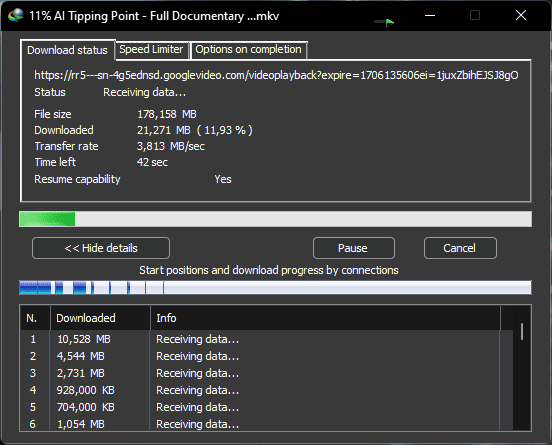
Det här praktiska verktyget inkluderar en hastighetsbegränsare och praktiska Alternativ vid slutförande-fliken. Det senare låter dig ställa in specifika åtgärder för ditt system, som att spela upp den nedladdade videon eller starta om datorn.
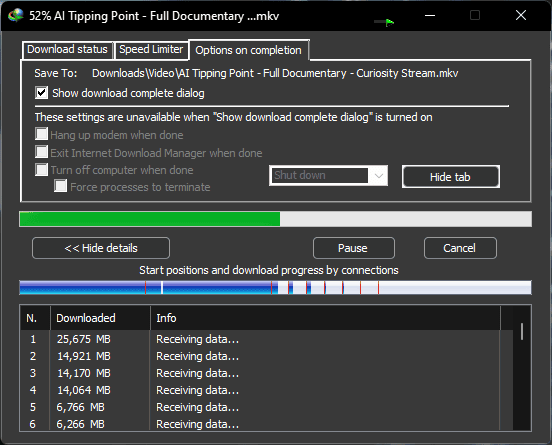
Nedladdningsprocessen är enkel och tar bara en minut att slutföra.
Fördelar
- Kan laddas ner från olika källor
- Inkluderar HD-nedladdningsalternativ
- Kan utföra flera konverteringar samtidigt
Nackdelar
- Tilläggskonfigurationen kan vara förvirrande för vissa användare
- Appens design är föråldrad
Skaffa Internet Download Manager (IDM)
Hur rankade jag den bästa gratis programvaran för videonedladdning?
| Mjukvara | Kompatibilitet | Nedladdningshastighet | RAM Usage | Webbplatssupport | Begränsningar |
|---|---|---|---|---|---|
| VideoProc Converter AI | Bred kompatibilitet | 5/5 | 314MB | YouTube, Facebook, Vimeo, SoundCloud, Flickr, etc. | Begränsade funktioner i gratisversionen; avancerade funktioner kräver ett abonnemang |
| 4K Video Downloader | Cross-platform kompatibilitet | 4/5 | 265MB | YouTube, Facebook, Vimeo, SoundCloud, Flickr, Dailymotion, etc. | Gratisversionen har annonser och begränsade funktioner |
| SnapDownloader | Kompatibel med större plattformar | 5/5 | 283MB | YouTube, Facebook, Instagram, Twitter, Vimeo, etc. | Begränsade funktioner i gratisversionen |
| Allavsoft Video och Audio Downloader | Bred kompatibilitet | 3/5 | 78MB | YouTube, Spotify, Vimeo, Kissasian, Lynda, Soundcloud, Facebook, etc. | Kräver en licens för full funktionalitet |
| ByClick Downloader | Kompatibel med olika system | 4/5 | 51MB | YouTube, Facebook, Instagram, Twitter, Vimeo, Dailymotion, YouKu, etc. | Begränsade funktioner i gratisversionen |
| YTD Video Downloader | Bred kompatibilitet | 3/5 | 81MB | YouTube, Facebook, Vimeo, etc. | Den kostnadsfria versionen har begränsningar för utdataformat och upplösning |
| Freemake Video Downloader | Kompatibel med Windows | 4/5 | 94.9MB | YouTube, Facebook, Liveleak, Veoh, Vimeo, Dailymotion, etc. | Ytterligare programvara medföljer i installationsprogrammet |
| Winx youtube nedladdningsprogram | Kompatibel med Windows | 3/5 | 103MB | YouTube, Facebook, Vimeo, Dailymotion, etc. | Kan inkludera adware under installationen |
| Any Video Converter | Cross-platform kompatibilitet | 4/5 | 230MB | YouTube, Facebook, Vimeo, etc. | Frekventa uppmaningar om att uppgradera till premiumversionen |
| Internet Download Manager | Windows och Mac-kompatibilitet | 5/5 | 75MB | Stöder en mängd olika webbplatser | Gratisversionen har begränsningar för utdataformat och upplösning |
- I säkerställde att all programvara från listan var kompatibel med Windows 10 och att de stödde många videoformat.
- jag sökte efter programvara som kan ladda ner video snabbt, vilket ger en smidig användarupplevelse.
- Jag testade verktygen för att se hur många systemresurser varje programvara använder. Den bästa appen borde vara lätt och påverkar inte ditt system för mycket. Avläsningarna utfördes när varje programvara bearbetade videon.
- I verifierat antalet webbplatser som varje programvara stöder för nedladdning av video. Ju fler webbplatser den stöder, desto bättre är appen.
- jag med övervägde alla begränsningar. Dessa inkluderar begränsningar på antal videor du kan ladda ner samtidigt, maximal upplösning, eller videolängdsgränser.
Alla mina toppval gjorde bra ifrån sig i ovanstående kriterier. Men här är några hedersomnämnanden och varför jag uteslutit dem från listan:
- JDownloader – Utesluten från listan på grund av dess tunga resursanvändning och komplicerade gränssnitt.
- ClipGrab – Jag inkluderade inte den här programvaran eftersom den försökte paketera programvara i installationsprogrammet, vilket kan vara ett problem för vissa användare.
Som du kan se finns det ett stort antal programvarualternativ tillgängliga, men bara ett fåtal av dem är värda din tid.
Jag testade alla aspekter av de bästa gratisapparna för videonedladdning för Windows 10, så du behöver inte.
Dela ditt val med oss i kommentarsfältet nedan.








